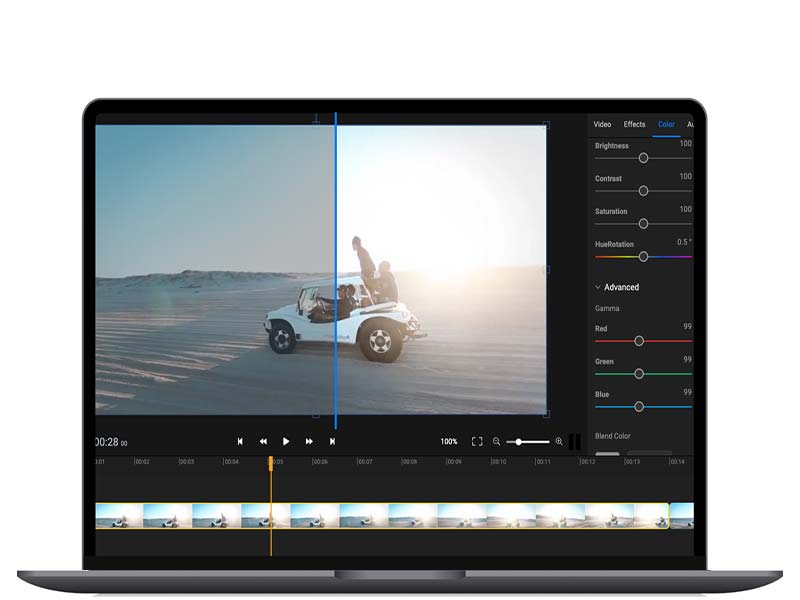
محتوای نوشته در یک نگاه
روش های افزایش کیفیت ویدیو های قدیمی و بی کیفیت
بالا بردن و یا افزایش کیفیت ویدیو یکی از دغدغه های کاربران تیزر ها است. بخصوص زمانی که قصد دارید کیفیت ویدیو را افزایش دهید اما به گونه ای که حجم ویدیو بالا نرود. امروزه با فراوانی نرم افزارها و سایت های مختلف این کار بسیار آسان شده، به شرط آنکه بدانید از کدام نرم افزار استفاده کنید. ما قصد داریم استفاده از نرم افزاری مناسب برای این کار آموزش دهیم. این مطلب قطعا برای هر فردی مفید و موثر است. چه یک فیلم ساز حرفه ای باشید و چه یک فیلم بردار آماتور. اینکه بیاموزید چگونه بالا بردن کیفیت را با نرم افزارها، سایت های آنلاین یا اپلیکیشن های گوشی انجام دهید، بسیار کاربردی میباشد. این معرفی به شما کمک میکند تا فیلم های خیره کننده و با کیفیتی به بینندگان ارائه دهید.
برنامه بالا بردن کیفیت فیلم
بهترین نرم افزار در سیستم کامپیوتر ادوبی پریمیر است. با استفاده از این نرم افزار میتوانیم بیت ریت را افزایش دهیم و در این قسمت میآموزیم که چطور بیت ریت را بالا ببریم تا کیفیت ویدیو افزایش پیدا کند. برای انجام این کار فقط لازم است مطابق مراحل زیر پیش بروید:
- ابتدا تمامی تغییرات یا ادیتی که قصد دارید بر روی ویدیوی خود در نرم افزار Premiere Pro، اعمال کنید را انجام دهید.
- سپس وارد مرحله ی اکسپورت میشویم و به مسیر File > Export > Media میرویم. برای استفاده از کلید میانبر این مسیر Ctrl + M را همزمان فشار دهید.
- حتما دقت کنید که Export Video و Export Audio، هر دو تیک خورده باشند. تا بتوانید هم از فایل و هم از صدای آن خروجی بگیرید
- زمانیکه بر روی کادر Render at Maximum Depth کلیک کنید، میتوانید رندر فایل خود را افزایش دهید.
- در بخش Bitrate setting میتوانید به تنظیمات Bitrate Encoding بپردازید.
- بیت ریت این قسمت را بر روی تنظیمات 2 Pass قرار دهید.
- سپس Target Bitrate را به صورت دستی تغییر دهید. هر چقدر مقدار آن را بالا ببرید، کیفیت ویدیو را افزایش میدهید.
- حالا در بخش Maximum Bit Rate بیت ریت دو برابر قسمت قبل یعنی Target Bit Rate کنید.
- با انجام این تنظیمات میتوانید مطمئن شوید که به وضوح کامل اکسپورت رسیده اید.
- زمانیکه به قسمت Media Encoder رفتید، میتوانید با فرمت دلخواه خود خروجی بگیرید.
- اما قبل از خروجی گرفتن، نام دلخواهتان را برای فایل نهایی انتخاب کنید.
پس از ذخیره سازی مقدار حجم فیلم را مشاهده کنید و اگر این مقدار بیشتر از حد استاندارد بود، به ادامه مطالب توجه کنید. در ادامه شما خواهیم آموخت که چگونه حجم فیلم یا ویدیوی نهایی را کاهش دهید بدون انکه با مسئله ی افت کیفیت روبرو شوید.
کاهش حجم فیلم بدون افکت کیفیت چگونه ممکن است؟
استفاده کنیم. این نرم افزار بهترین تکنولوژی برای کاهش حجم ویدیو بدون افت کیفیت میباشد. ویدیویی که در پریمیر خروجی گرفتید در هندبریک به صورت رایگان قرار دهید.
- برای انجام این کار نرم افزار را باز کنید و به قسمت File، Open a single video file بروید.
- سپس فایل ویدیوی خود را انتخاب کنید و مراحل فشرده سازی را آغاز کنید.
- ابتدا تب Picture را انتخاب کنید.
- حالا لازم است گزینه Anamorphic را به None تغییر دهید تا ابعاد ویدیوی شما ثابت بماند.
- حالا گزینه Keep aspect ratio را فعال کنید.
- رزولوشن را در قسمت Width و Height مشخص کنید.
- شما میتوانید مقدار رزولوشن را روی عدد: 1080، 720، 576، 480، 360 و 240 تنظیم کنید.
- بهترین رزولوشن برای ویدیوهای یوتیوب و اینستاگرام رزولوشنهای فول اچ دی یا 1080 و 2K میباشد.
- توجه داشته باشید که مقدار رزولوشن بر روی حجم فایل شما تاثیرگذار خواهد بود.
- به تب ویدیو بروید و تنظیمات کیفیت را مشخص کنید.
- بهتر است قسمت Video Codec را بر روی عدد H264 تنظیم کنید.
- همچنین بدانید که قسمت Frame rate (FPS) مربوط به نرخ فریم میباشد. پس باید آن را بر روی Same as source قرار دهید.
- قسمت Avg Bitrate نیز برای بیت ریت ویدیو میباشد. هر چه عدد آن بالاتر باشد ویدیوی شما از کیفیت بیشتری برخورداراست. اما حجم آن افزایش میابد پس بهتر است روی مقادیر 3 تا 15 قرار بدهید اگر ویدیو شما موشن زیادی دارد مقدار را تا 25 ببرید.
- در ادامه میتوانید به تنظیمات صدای ویدیو در برگه Audio بپردازید.
پس از انجام تمامی مراحل میتوانید کانورت را با فشردن دکمه Start آغاز کنید.
سایت بالا بردن کیفیت ویدیو
مزایای استفاده از سایت های افزایش کیفیت، سرعت بالا در انجام پروژه ی شما میباشد. همچنین دیگر نیازی به نصب یک نرم افزار بر روی سیستم خود ندارید. این کار را به سادگی میتوانید در سایت های آنلاین انجام دهید و دیگر فضایی در سیستم شما اِشغال نمیکند. گرچه از لحاظ تخصصی بهتر است از همان نرم افزارهای مانند پریمیر استفاده کنید. اما برای افرادی که قصد دارد کیفیت فیلم های شبکه های مجازی یا ویدیوهای شخصی شان را افزایش دهند، مفید است. برای بالا بردن کیفیت ویدیو میتوانید از وبسایت Clideo کمک بگیرید.
این سایت امکانات زیادی برای افزایش کیفیت به شما ارائه میدهد. با استفاده از این سایت میتوان روشنایی و کنتراست را تنظیم کرد. همچنین امکان اضافه کردن متن و افکت در ویدیو وجود دارد. البته نسخه ی رایگان این سایت با کمی محدودیت روبرو است.
وب سایت Flixier
یکی دیگر از سایت های مطرح برای بالا بردن کیفیت ویدیو Flixier میباشد. این ابزار آنلاین جهت ویرایش ویدیو ساخته شده است و امکانات زیادی در اختیار شما قرار میدهد. ابزار کاری برای روشنایی، کنتراست، اشباع و یا گاما ویدیو دارد که شما میتوانید به دلخواه خودتان هر کدام را تغییر دهید. سایت همچنین میتواند افزایش رزولوشن را انجام دهد و در نهایت فایل شما را فشرده سازی کند. این وبسایت آنلاین سرعت بالایی در ویرایش فیلمها دارد و در عین حال از کارکرد ساده و آسانی برخوردار است. به همین دلیل در میان کاربران خود از محبوبیت بالایی برخوردار است. یکی از قابلیت های مهم این وب سایت امکان همکاری با دیگر اعضای تیم به صورت گروهی میباشد. حال آنکه این سایت میتواند از ویدیو های یوتیوب، وبینارهای اینترنتی، کورس های آنلاین و… پشتیبانی کند.
بالا بردن کیفیت فیلم با remini
در اندروید با برنامه Remini به سادگی امکان پذیر است. این برنامه یک بهبود دهنده برای عکس و فیلم شما میباشد. همچنین از آن دسته برنامه هایی است که از هوش مصنوعی کمک میگیرد. در کنار بهبود کیفیت قابلیت حذف نویز را نیز به همراه دارد. Remini با استفاده از الگوریتم یادگیری ماشینی میتواند تاری تصاویر یا فیلم را رفع کند و به افزودن پیکسل های بیشتر بپردازد. هر کاربری میتواند از این اپلیکیشن گوشی به رایگان استفاده کند. اگر قصد دارید از تمامی امکانات، ویژگی ها، ادیت پیشرفته یا از بین رفتن تبلیغات استفاده کنید، میتوانید ماهیانه 5 دلار پرداخت کنید تا اشتراک Remini را داشته باشید. زمانیکه به دنبال بهبود عکس های سلفی یا عکس های تار خانوادگی هستید، میتوانید از گزینه Portrait کمک بگیرید. این اپلیکیشن پرطرفدار، در نهایت عکس یا فیلمی بدون واترمارک به شما تحویل میدهد.
سخن پایانی
در این مطلب کیفیت ویدیو را با استفاده از نرم افزار پریمیر آموختیم. همچنین برای انجام این کار چند سایت و چند برنامه برای گوشی معرفی کردیم. در صورتی که پس از انجام عملیات افزایش کیفیت شاهد حجم بالای ویدیوی خود بودید، می توانید از نرم افزار هندبریک کمک بگیرید. در یک مقاله استفاده از این نرم افزار را به صورت کامل توضیح دادیم. بالا بردن کیفیت ویدیو مسئله ی مهمی برای جذب بیننده و مخاطب بیشتر است. به همین جهت استفاده از روش های این مقاله برای اکثریت افراد و بخصوص کسانی در فضای مجازی فعالیت دارند، ضروری می باشد.
در صورت داشتن هر گونه سوال میتوانید در بخش کامنت ها و نظرات از پشتیبانان فنی بپرسید.
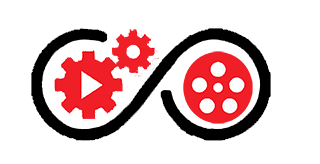
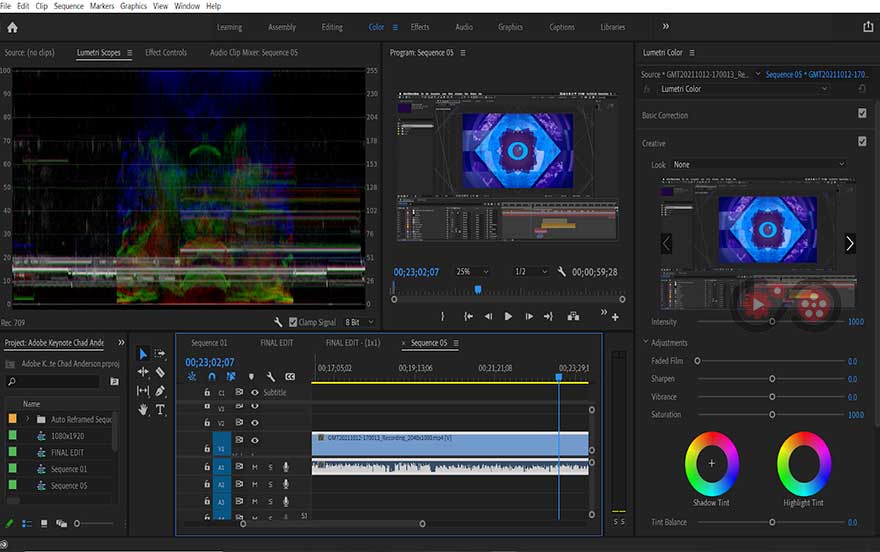
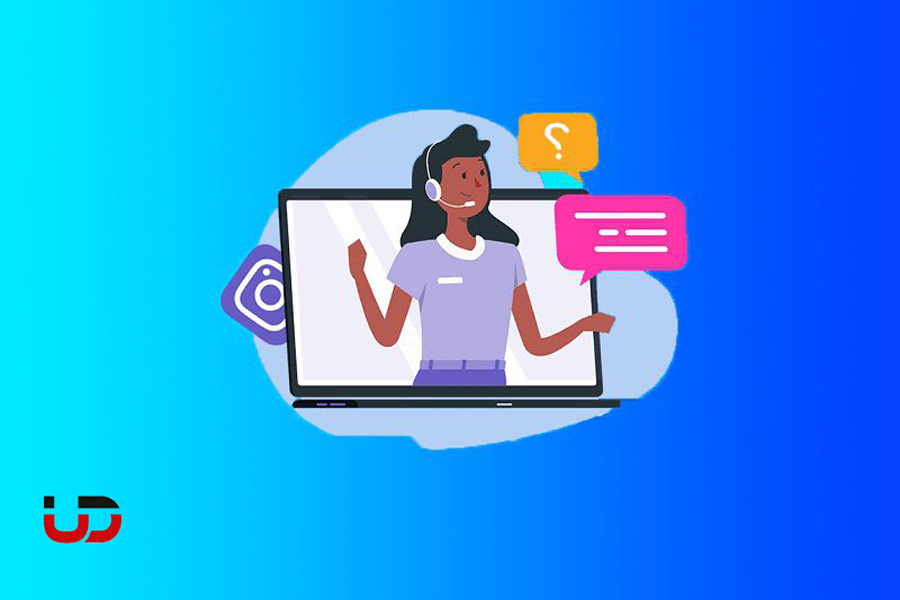



برای فیلم های عروسی قدیمی هم جواب میده؟
بله ، برای تمامی ویدئو ها جواب میده و مشکلی نداره.
بهترین هستید بی شک
ده روز کار من در دو ساعت حل شد ، سپاس از مدیران و همکاران وب سایت خوب تیزر ها
سلامت باشید. باعث افتخار هست کمک به همشهری های عزیز